介绍
基于画布组件、动画样式,实现的一个自定义抽奖圆形转盘。包含如下功能:

相关概念
- [stack组件]:堆叠容器,子组件按照顺序依次入栈,后一个子组件覆盖前一个子组件。
- [canvas组件]:画布组件,用于自定义绘制图形。
- [CanvasRenderingContext2D对象]:使用CanvasRenderingContext2D在canvas画布组件上进行绘制,绘制对象可以是矩形、文本、图片等。
- [动画样式]:组件支持动态的旋转、平移、缩放效果,可在style或css中设置。
- [自定义弹窗dialog]:自定义弹窗。
环境搭建
软件要求
- [DevEco Studio]版本:DevEco Studio 3.1 Release及以上版本。
- OpenHarmony SDK版本:API version 9及以上版本。
硬件要求
- 开发板类型:[润和RK3568开发板]。
- OpenHarmony系统:3.2 Release及以上版本。
环境搭建
完成本篇Codelab我们首先要完成开发环境的搭建,本示例以RK3568开发板为例,参照以下步骤进行:
- [获取OpenHarmony系统版本]:标准系统解决方案(二进制)。以3.2 Release版本为例:

- 搭建烧录环境。
- [完成DevEco Device Tool的安装]
- [完成RK3568开发板的烧录]
- 搭建开发环境。

代码结构解读
本篇Codelab只对核心代码进行讲解,对于完整代码,我们会在gitee中提供。
`HarmonyOS与OpenHarmony鸿蒙文档籽料:mau123789是v直接拿`
├──entry/src/main/js // 代码区
│ └──MainAbility
│ ├──common
│ │ ├──constants
│ │ │ ├──colorConstants.js // 颜色常量类
│ │ │ └──commonConstants.js // 公共常量类
│ │ ├──images // 图片资源目录
│ │ └──utils
│ │ └──logger.js // 日志工具类
│ ├──i18n
│ │ ├──en-US.json // 英文国际化
│ │ └──zh-CN.json // 中文国际化
│ ├──pages
│ │ └──index
│ │ ├──index.css // index页面样式
│ │ ├──index.hml // index页面
│ │ └──index.js // index页面逻辑
│ └──app.js // 程序入口
└──entry/src/main/resources // 应用资源目录
构建主界面
在这个章节中,我们将完成示例主界面的开发,效果如图所示:

在index.hml布局界面中添加画布组件canvas,画出抽奖圆形转盘,然后添加image组件,实现“开始抽奖”的布局。
< !-- index.hml -- >
< stack class="container" >
< canvas ref="canvas" class="canvas-box simple-animation" ... >< /canvas >
< image id="center" src="/common/images/ic_center.png" ... >< /image >
...
< /stack >
在绘制抽奖圆形转盘前,首先需要在index.js的onInit()方法中获取当前设备的屏幕密度和屏幕的宽高。
// index.js
import resourceManager from '@ohos.resourceManager';
import featureAbility from '@ohos.ability.featureAbility';
// 页面初始化时触发
onInit() {
// 获取当前设备的屏幕密度
resourceManager.getResourceManager((error, mgr) = > {
if(error) {
Logger.error(`[index][onInit]getResourceManager error is ${JSON.stringify(error)}`);
return;
}
mgr.getDeviceCapability().then(value = > {
let screenDensity = value.screenDensity;
// 获取屏幕的大小,不包含状态栏大小
featureAbility.getWindow().then((data) = > {
let windowProperties = data.getWindowProperties();
this.screenWidth = windowProperties.windowRect.width / screenDensity;
this.screenHeight = windowProperties.windowRect.height / screenDensity;
});
}).catch(err = > {
Logger.error(`[index][onInit]getDeviceCapability error is ${JSON.stringify(err)}`);
});
});
}
在index.js的onShow()方法中,获取CanvasRenderingContext2D对象,用于在画布组件上绘制矩形、文本、图片等。然后通过draw()方法逐步绘制自定义抽奖圆形转盘。
// index.js
// 页面显示时触发
onShow() {
if (this.ctx !== null) {
return;
}
// 获取CanvasRenderingContext2D对象
this.ctx = this.$refs.canvas.getContext('2d');
this.avgAngle = CommonConstants.CIRCLE / CommonConstants.COUNT;
this.draw();
}
// 画抽奖圆形转盘
draw() {
// 将画布沿X、Y轴平移指定距离
this.ctx.translate(this.screenWidth / CommonConstants.HALF,
this.screenHeight / CommonConstants.HALF);
// 画外部圆盘的花瓣
this.drawFlower();
// 画外部圆盘、小圈圈
this.drawOutCircle();
// 画内部圆盘
this.drawInnerCircle();
// 画内部扇形抽奖区域
this.drawInnerArc();
// 画内部扇形区域文字
this.drawArcText();
// 画内部扇形区域奖品对应的图片
this.drawImage();
}
画外部圆盘
画外部圆盘的花瓣:通过调用rotate()方法,将画布旋转指定角度。再通过调用save()和restore()方法,使画布保存最新的绘制状态。根据想要绘制的花瓣个数,改变旋转角度,循环画出花瓣效果。
// index.js
// 画外部圆盘的花瓣
drawFlower() {
let beginAngle = this.startAngle + this.avgAngle;
const pointY = this.screenWidth * CommonConstants.FLOWER_POINT_Y_RATIOS;
const radius = this.screenWidth * CommonConstants.FLOWER_RADIUS_RATIOS;
const innerRadius = this.screenWidth * CommonConstants.FLOWER_INNER_RATIOS;
for (let i = 0; i < CommonConstants.COUNT; i++) {
this.ctx.save();
this.ctx.rotate(beginAngle * Math.PI / CommonConstants.HALF_CIRCLE);
this.ctx.beginPath();
this.ctx.fillStyle = ColorConstants.FLOWER_OUT_COLOR;
this.ctx.arc(0, -pointY, radius, 0, Math.PI * CommonConstants.HALF);
this.ctx.fill();
this.ctx.beginPath();
this.ctx.fillStyle = ColorConstants.FLOWER_INNER_COLOR;
this.ctx.arc(0, -pointY, innerRadius, 0, Math.PI * CommonConstants.HALF);
this.ctx.fill();
beginAngle += this.avgAngle;
this.ctx.restore();
}
}
画外部圆盘、圆盘边上的小圈圈:在指定的X、Y(0, 0)坐标处,画一个半径为this.screenWidth * CommonConstants.OUT_CIRCLE_RATIOS的圆形。接下来通过一个for循环,且角度每次递增CommonConstants.CIRCLE / CommonConstants.SMALL_CIRCLE_COUNT,来绘制圆环上的小圈圈。
// index.js
// 画外部圆盘、小圈圈
drawOutCircle() {
// 画外部圆盘
this.ctx.beginPath();
this.ctx.fillStyle = ColorConstants.OUT_CIRCLE_COLOR;
this.ctx.arc(0, 0, this.screenWidth * CommonConstants.OUT_CIRCLE_RATIOS, 0, Math.PI * CommonConstants.HALF);
this.ctx.fill();
// 画小圆圈
let beginAngle = this.startAngle;
for (let i = 0; i < CommonConstants.SMALL_CIRCLE_COUNT; i++) {
this.ctx.save();
this.ctx.rotate(beginAngle * Math.PI / CommonConstants.HALF_CIRCLE);
this.ctx.beginPath();
this.ctx.fillStyle = ColorConstants.WHITE_COLOR;
this.ctx.arc(this.screenWidth * CommonConstants.SMALL_CIRCLE_RATIOS, 0,
CommonConstants.SMALL_CIRCLE_RADIUS, 0, Math.PI * CommonConstants.HALF);
this.ctx.fill();
beginAngle = beginAngle + CommonConstants.CIRCLE / CommonConstants.SMALL_CIRCLE_COUNT;
this.ctx.restore();
}
}
画内部扇形抽奖区域
画内部圆盘、内部扇形抽奖区域:使用canvas的arc()方法绘制内部圆盘。通过一个for循环,角度每次递增this.avgAngle。然后不断更改弧线的起始弧度this.startAngle * Math.PI / CommonConstants.HALF_CIRCLE和弧线的终止弧度(this.startAngle + this.avgAngle) * Math.PI / CommonConstants.HALF_CIRCLE。最后用fill()方法对路径进行填充。
// index.js
// 画内部圆盘
drawInnerCircle() {
this.ctx.beginPath();
this.ctx.fillStyle = ColorConstants.INNER_CIRCLE_COLOR;
this.ctx.arc(0, 0, this.screenWidth * CommonConstants.INNER_CIRCLE_RATIOS, 0, Math.PI * CommonConstants.HALF);
this.ctx.fill();
this.ctx.beginPath();
this.ctx.fillStyle = ColorConstants.WHITE_COLOR;
this.ctx.arc(0, 0, this.screenWidth * CommonConstants.INNER_WHITE_CIRCLE_RATIOS, 0, Math.PI * CommonConstants.HALF);
this.ctx.fill();
},
// 画内部扇形抽奖区域
drawInnerArc() {
let colors = [
ColorConstants.ARC_PINK_COLOR, ColorConstants.ARC_YELLOW_COLOR,
ColorConstants.ARC_GREEN_COLOR, ColorConstants.ARC_PINK_COLOR,
ColorConstants.ARC_YELLOW_COLOR, ColorConstants.ARC_GREEN_COLOR
];
let radius = this.screenWidth * CommonConstants.INNER_ARC_RATIOS;
for (let i = 0; i < CommonConstants.COUNT; i++) {
this.ctx.beginPath();
this.ctx.fillStyle = colors[i];
this.ctx.arc(0, 0, radius, this.startAngle * Math.PI / CommonConstants.HALF_CIRCLE,
(this.startAngle + this.avgAngle) * Math.PI / CommonConstants.HALF_CIRCLE);
this.ctx.fill();
this.ctx.lineTo(0, 0);
this.ctx.fill();
this.startAngle += this.avgAngle;
}
}
画内部抽奖区域文字:用for循环,通过drawCircularText()方法绘制每组文字。drawCircularText()方法接收三个参数,分别是字符串、起始弧度和终止弧度。绘制文本前需要设置每个字母占的弧度angleDecrement,然后设置水平和垂直的偏移量。垂直偏移量circleText.y - Math.sin(angle) * radius就是朝着圆心移动的距离;水平偏移circleText.x + Math.cos(angle) * radius,是为了让文字在当前弧范围文字居中。最后使用fillText()方法绘制文本。
// index.js
// 画内部扇形区域文字
drawArcText() {
this.ctx.textAlign = CommonConstants.TEXT_ALIGN;
this.ctx.textBaseline = CommonConstants.TEXT_BASE_LINE;
this.ctx.fillStyle = ColorConstants.TEXT_COLOR;
this.ctx.font = CommonConstants.CANVAS_FONT;
let textArrays = [
this.$t('strings.text_smile'),
this.$t('strings.text_hamburger'),
this.$t('strings.text_cake'),
this.$t('strings.text_smile'),
this.$t('strings.text_beer'),
this.$t('strings.text_watermelon')
];
let arcTextStartAngle = CommonConstants.ARC_START_ANGLE;
let arcTextEndAngle = CommonConstants.ARC_END_ANGLE;
for (let i = 0; i < CommonConstants.COUNT; i++) {
this.drawCircularText(textArrays[i],
(this.startAngle + arcTextStartAngle) * Math.PI / CommonConstants.HALF_CIRCLE,
(this.startAngle + arcTextEndAngle) * Math.PI / CommonConstants.HALF_CIRCLE);
this.startAngle += this.avgAngle;
}
},
// 绘制圆弧文本
drawCircularText(textString, startAngle, endAngle) {
let circleText = {
x: 0,
y: 0,
radius: this.screenWidth * CommonConstants.INNER_ARC_RATIOS
};
// 圆的半径
let radius = circleText.radius - circleText.radius / CommonConstants.COUNT;
// 每个字母占的弧度
let angleDecrement = (startAngle - endAngle) / (textString.length - 1);
let angle = startAngle;
let index = 0;
let character;
while (index < textString.length) {
character = textString.charAt(index);
this.ctx.save();
this.ctx.beginPath();
this.ctx.translate(circleText.x + Math.cos(angle) * radius,
circleText.y - Math.sin(angle) * radius);
this.ctx.rotate(Math.PI / CommonConstants.HALF - angle);
this.ctx.fillText(character, 0, 0);
angle -= angleDecrement;
index++;
this.ctx.restore();
}
}
画内部抽奖区域文字对应图片:使用canvas的drawImage()方法绘制抽奖区域文字对应图片,该方法接收五个参数,分别是图片资源、绘制区域左上角的X和Y轴坐标、绘制区域的宽度和高度。
// index.js
// 画内部扇形区域奖品对应的图片
drawImage() {
let beginAngle = this.startAngle;
let imageSrc = [
CommonConstants.WATERMELON_IMAGE_URL, CommonConstants.BEER_IMAGE_URL,
CommonConstants.SMILE_IMAGE_URL, CommonConstants.CAKE_IMAGE_URL,
CommonConstants.HAMBURG_IMAGE_URL, CommonConstants.SMILE_IMAGE_URL
];
let image = new Image();
for (let i = 0; i < CommonConstants.COUNT; i++) {
image.src = imageSrc[i];
this.ctx.save();
this.ctx.beginPath();
this.ctx.rotate(beginAngle * Math.PI / CommonConstants.HALF_CIRCLE);
this.ctx.drawImage(image, this.screenWidth * CommonConstants.IMAGE_DX_RATIOS,
this.screenWidth * CommonConstants.IMAGE_DY_RATIOS, CommonConstants.IMAGE_SIZE,
CommonConstants.IMAGE_SIZE);
beginAngle += this.avgAngle;
this.ctx.restore();
}
}
实现抽奖功能
在index.hml的canvas组件中添加动画样式的属性,在image组件中添加点击事件onclick。点击“开始抽奖”图片,圆形转盘开始转动抽奖。
< !-- index.hml -- >
< stack class="container" >
< canvas ref="canvas" class="canvas-box simple-animation"
style="transform: rotate({{ rotateDegree }}); animation-iteration-count: {{ infinite }};
animation-play-state: {{ playState }};" >
< /canvas >
< image id="center" src="/common/images/ic_center.png"
onclick="startAnimator" disabled="{{ disabledFlag }}" >
< /image >
...
< /stack >
在index.css中设置相应的动画样式,使圆形转盘可以通过动画转动抽奖。
/* index.css */
.simple-animation {
animation-name: luckyCircle;
animation-duration: 4s;
animation-delay: 0s;
animation-timing-function: ease;
}
@keyframes luckyCircle {
from {
transform: rotate(0deg);
}
to {
transform: rotate(1800deg);
}
}
圆形转盘开始转动抽奖:给转盘指定一个随机的转动角度randomAngle,保证每次转动的角度是随机的,即每次抽到的奖品也是随机的。动画结束后,转盘停止转动,抽奖结束,弹出抽中的奖品信息。
// index.js
// 开始抽奖
startAnimator() {
this.disabledFlag = !this.disabledFlag;
let randomAngle = Math.round(Math.random() * CommonConstants.CIRCLE);
// 获取中奖信息
this.showPrizeData(randomAngle);
if (this.infinite === 0) {
// 永久旋转
this.infinite = -1;
}
setTimeout(() = > {
this.infinite = 0;
this.playState = CommonConstants.PLAY_STATE.pause;
// 打开自定义弹窗,弹出奖品信息
this.$element('prize-dialog').show();
}, CommonConstants.DURATION);
this.rotateDegree = CommonConstants.CIRCLE * CommonConstants.FIVE_CIRCLE +
CommonConstants.ANGLE - randomAngle;
this.playState = CommonConstants.PLAY_STATE.running;
}
弹出抽中的奖品信息:抽奖结束后,弹出抽中的图片和文本信息,通过自定义弹窗dialog实现。
< !-- index.hml -- >
< stack class="container" >
...
< dialog id="prize-dialog" oncancel="closeDialog" >
< div class="dialog-div" >
< image id="prize-image" src="{{ prizeData.imageSrc }}" >< /image >
< text class="txt message" >{{ prizeData.message }}< /text >
< text class="txt confirm" onclick="closeDialog" >{{ $t('strings.confirm_text') }}< /text >
< /div >
< /dialog >
< /stack >
点击自定义弹窗的确定按钮,关闭弹窗。
// index.js
// 关闭自定义弹窗
closeDialog() {
this.$element('prize-dialog').close();
this.disabledFlag = !this.disabledFlag;
}
审核编辑 黄宇
-
鸿蒙
+关注
关注
57文章
2357浏览量
42869 -
HarmonyOS
+关注
关注
79文章
1977浏览量
30225 -
OpenHarmony
+关注
关注
25文章
3723浏览量
16334
发布评论请先 登录
相关推荐
Deyisupport 社区 6 周年庆 —— 三重活动 + 幸运大转盘抽奖
HarmonyOS IoT 硬件开发案例分享
【润和直播课预告@华为开发者学院】HarmonyOS设备开发基础课程|HiSpark WiFi-IoT 智能小车套件开发案例
6月2日!华为HarmonyOS2.0发布会直播间抽奖公示&领奖方式
通过一个圆形抽奖转盘演示HarmonyOS自定义组件的实现
声光电子转盘声光电子转盘的电路原理图
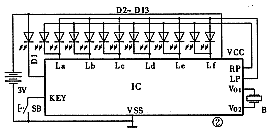
许思维老师HarmonyOS IoT硬件开发案例分享
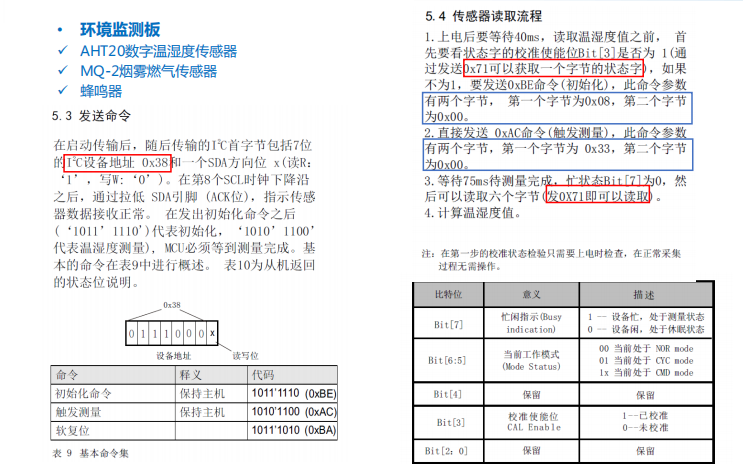




 HarmonyOS开发案例:【抽奖转盘】
HarmonyOS开发案例:【抽奖转盘】

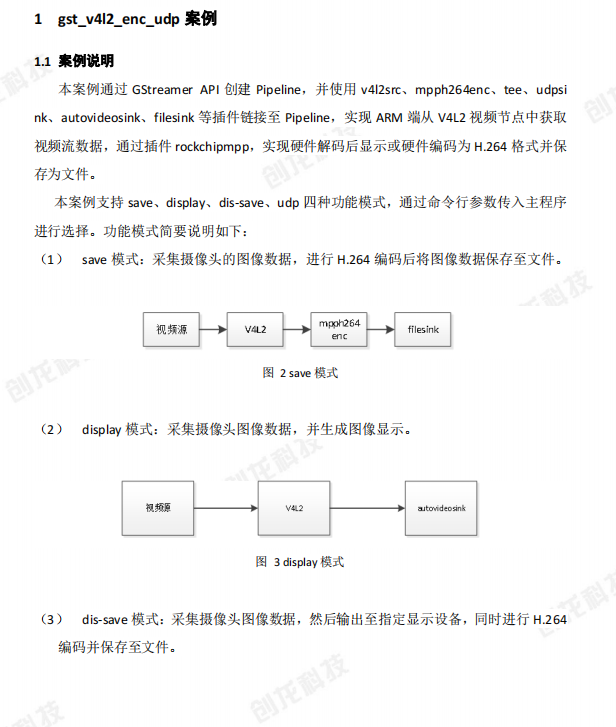
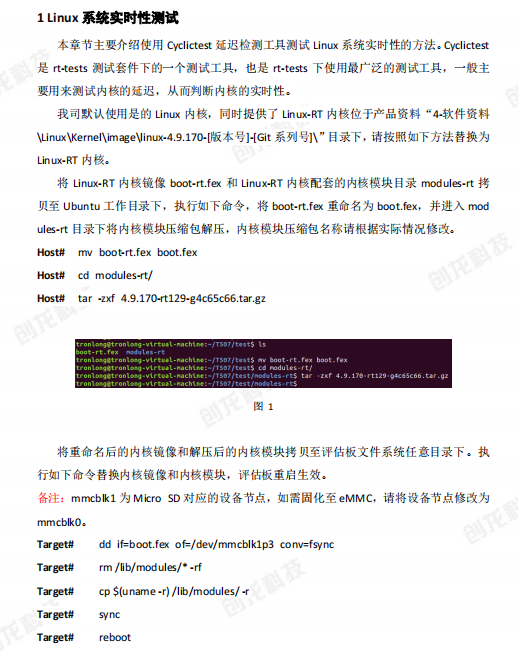
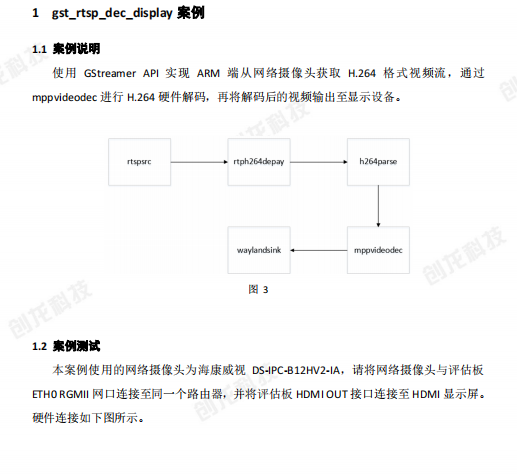



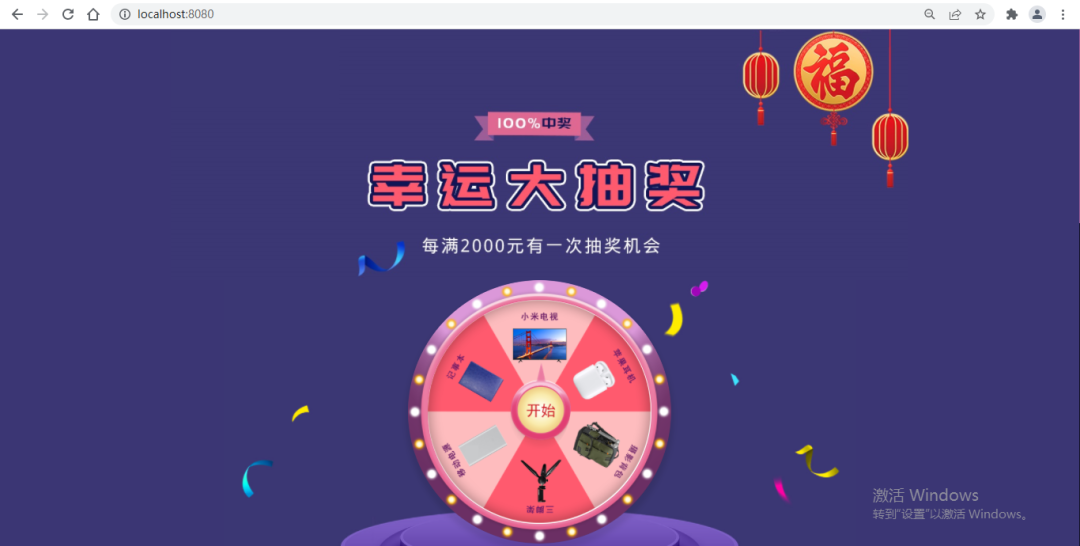
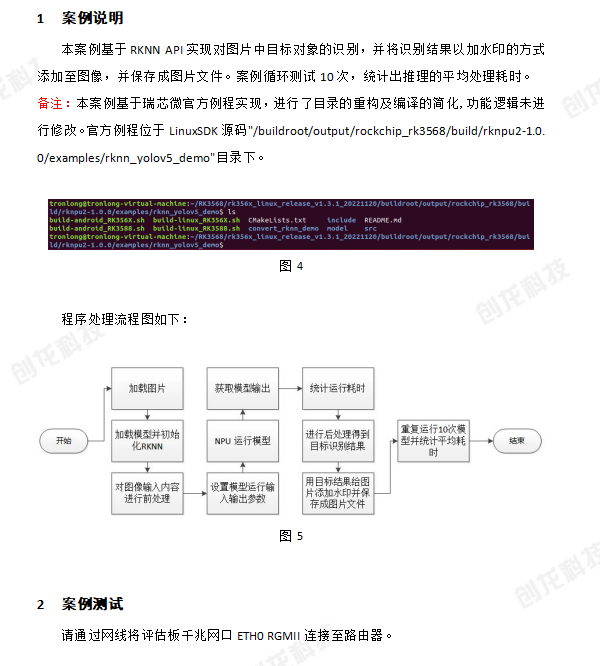










评论